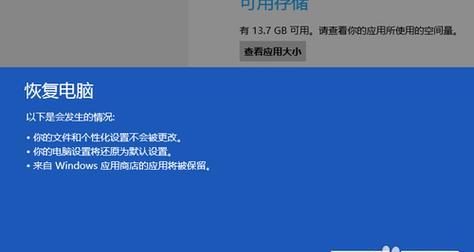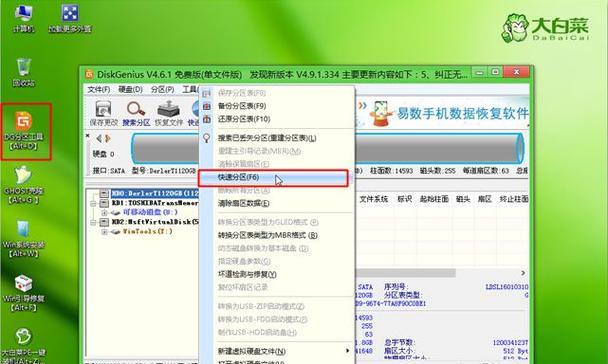随着时间的推移,我们使用的电脑系统可能会变得越来越慢,甚至出现各种问题。这时候,重新安装操作系统是一个不错的选择。本文将为您详细介绍如何利用大白菜来轻松重装win系统的方法。
备份重要文件和数据
在进行重装操作系统之前,我们首先需要备份重要的文件和数据。连接外部存储设备(如移动硬盘、U盘等)并将需要备份的文件复制到其中。
下载大白菜软件
打开浏览器,搜索并进入大白菜官方网站,下载最新版的大白菜软件。确保下载的软件是正规且安全的。
制作启动盘
将一个空的U盘插入电脑,打开大白菜软件,选择“制作启动盘”功能,并按照软件指引进行操作,将大白菜系统安装到U盘中。
重启电脑并进入BIOS设置
将制作好的启动盘插入待重装系统的电脑上,重新启动电脑,并在开机过程中按下对应的按键(通常是F2、Delete键等)进入BIOS设置界面。
调整启动项顺序
在BIOS设置界面中,找到“Boot”或“启动项”选项,并将U盘的启动项移动到第一位,确保电脑在启动时会自动从U盘启动。
保存设置并重启电脑
完成启动项顺序的调整后,保存设置并重启电脑。电脑会自动从U盘启动大白菜系统。
选择重装win系统
在进入大白菜系统后,选择“重装win系统”功能,并按照提示完成操作。在此过程中,确保电脑连接到可靠的网络,以便下载并安装最新的win系统。
选择系统版本和分区方式
根据个人需求,选择要安装的win系统版本,并设置好合适的分区方式。注意保存所有重要文件和数据,以免丢失。
开始安装系统
点击“开始安装”按钮,等待系统自动进行安装。在此过程中,确保电脑保持通电状态,不要进行其他操作。
设置个人信息和密码
在系统安装完成后,根据提示设置个人信息和密码。这将是您进入新系统的凭证,请务必牢记并妥善保存。
安装常用软件和驱动
进入新系统后,及时安装常用软件和驱动程序,以便正常使用电脑。可以从官方网站下载最新版的软件和驱动,或使用大白菜提供的应用商店进行安装。
恢复备份的文件和数据
连接外部存储设备,并将之前备份的文件和数据复制回电脑。确保所有重要文件都得到了恢复,并检查是否有任何错误或丢失。
优化系统设置
根据个人需求,进行系统设置的优化。可以调整显示效果、修改电源管理方式、安装杀毒软件等,以提高电脑的性能和安全性。
定期更新系统和软件
为了保持系统的稳定性和安全性,定期更新系统和软件是必要的。及时安装最新的补丁和版本,以提供更好的用户体验。
通过利用大白菜,我们可以轻松地重装win系统并恢复电脑的性能。同时,备份重要文件、选择合适的系统版本和分区方式,以及优化系统设置都是重要的步骤。记住这些关键点,您将能够顺利完成操作系统的重装。祝您好运!